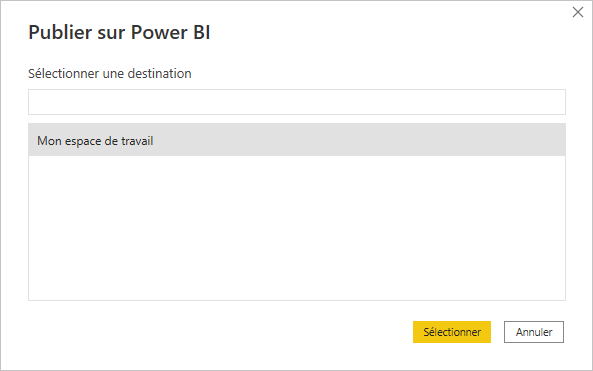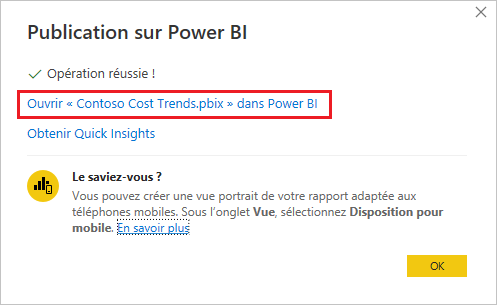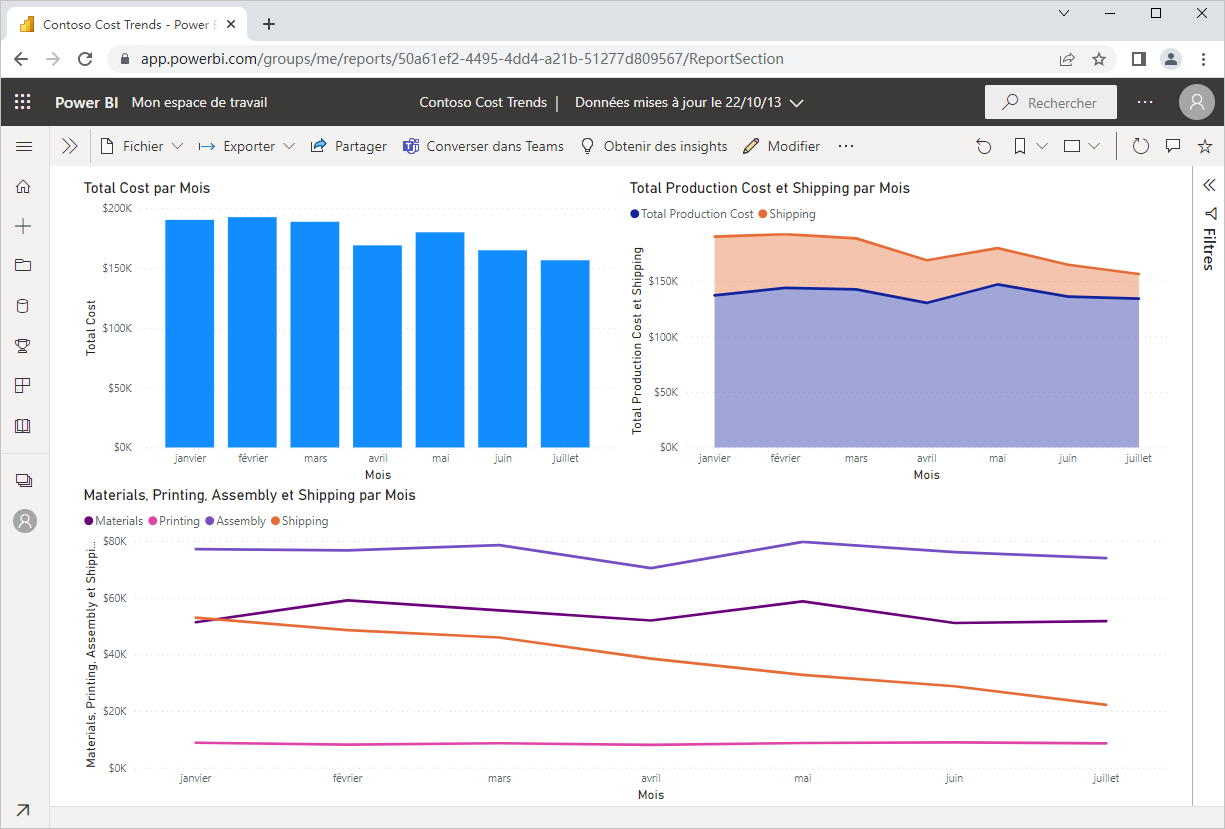Publier l’état
Afin que les utilisateurs puissent accéder à l’état dans Teams, l’état et le jeu de données doivent être publiés dans un espace de travail. Un espace de travail Power BI est une zone de stockage d’états, de classeurs, de jeux de données et de tableaux de bord dans le service Power BI. Tout utilisateur Power BI dispose d’une zone Mon espace de travail à laquelle lui seul a accès. Depuis Mon espace de travail, les utilisateurs peuvent partager des états et des tableaux de bord. Les membres des espaces de travail créés dans Power BI ont accès à tous les états qui y sont publiés. Pour en savoir plus sur les espaces de travail Power BI, consultez les liens de l’unité Résumé à la fin du module.
Ouvrez l’état dans Power BI Desktop.
Depuis la vue État de Power BI, cliquez sur Publier dans le ruban Accueil.
Si vous n’êtes pas encore connecté à Power BI Desktop, vous êtes invité à fournir des informations d’identification.
Après vous être connecté avec succès, sélectionnez un espace de travail Power BI pour publier l’état.
Une fenêtre contextuelle Publication sur Power BI s’affiche. Lorsque le processus de publication est terminé, cliquez sur Ouvrir « Contoso Cost Trends.pbix » dans Power BI.
Le navigateur web par défaut se connecte au site web Power BI avec l’état publié.